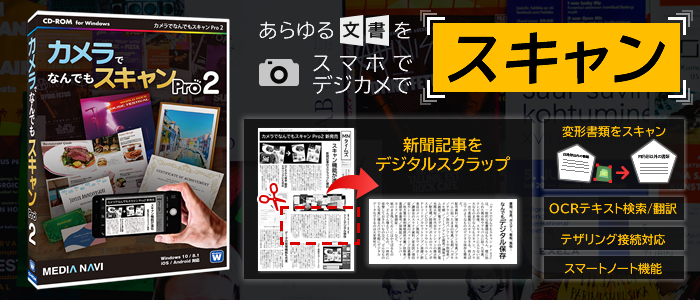
OCR文字解析について
画像の中の文字を解析してテキストデータとして出力することができます。
文字解析を行えば、画像内の文字も検索することができ、キーワード検索機能がさらに便利になります。
またPDF書き出し時にテキスト情報付きPDFの作成も可能になります。
文字解析(OCR)機能はGoogle社提供のCloud Vision APIを利用しています。
OCR機能のご利用にはインターネット接続環境が必要です。
初期設定では、1日50回までOCR機能をご利用いただけます。
お客様自身で取得されたサービスアカウントを登録いただくことで上限を超えてご利用いただけます。(お客様自身のサービスアカウントの取得・登録に関してはサポート対象外とさせていただきます。)
詳しくはこちら参照してください。
OCR文字解析方法
トレイ画面での文字解析
文字解析したい画像を選択し、[OCR文字解析を実行]をクリックします。
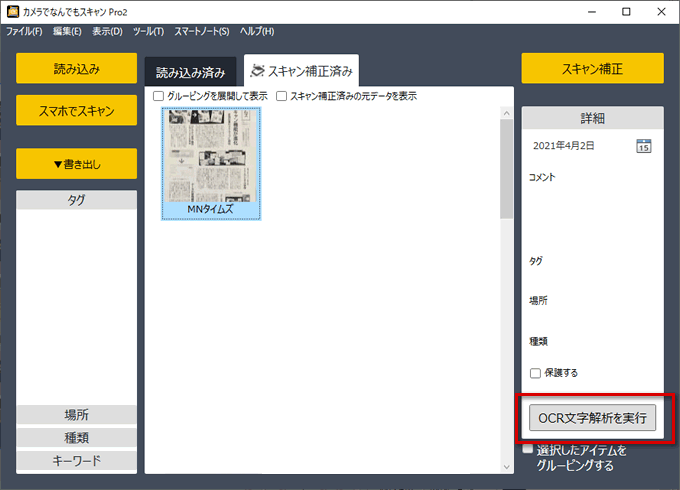
解析が完了すると「文字解析情報」画面が表示されます。
文字をコピーしたり、テキストファイルとして保存することもできます。
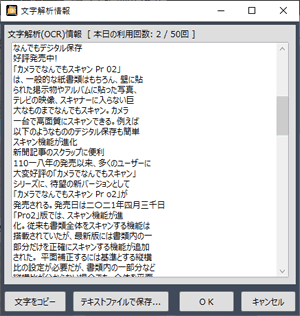
文字解析済の画像のサムネイルには「OCR」マークがついています。
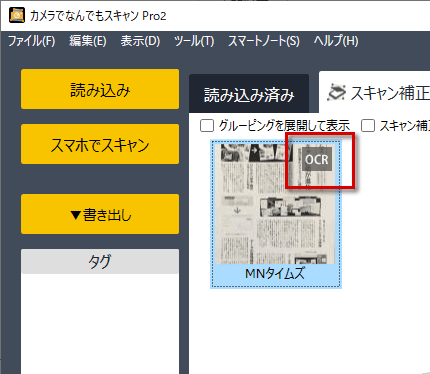
プレビュー画面での文字解析
サムネイルをダブルクリックしてプレビュー画面を表示します。
画面右下の「OCR」ボタンをクリックしてください。
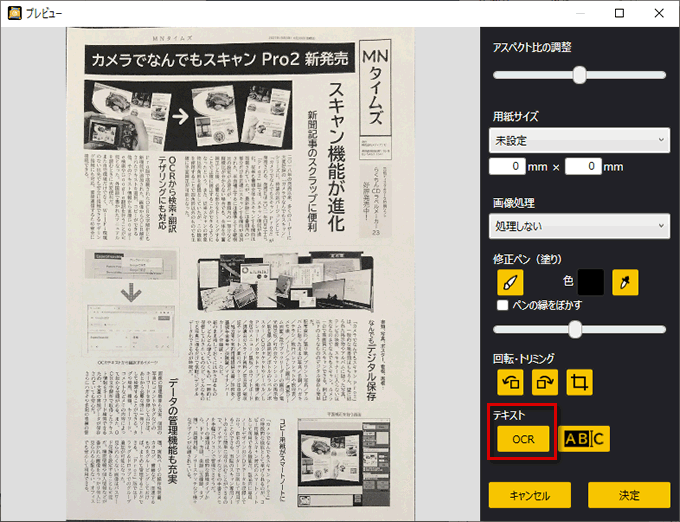
OCR文字解析情報の活用
OCR文字解析したテキスト情報はキーワード検索やテキスト情報付PDF形式の出力、インターネット検索・翻訳などに利用することができます。
キーワード検索
OCR解析した文字情報は、キーワード検索することができます。
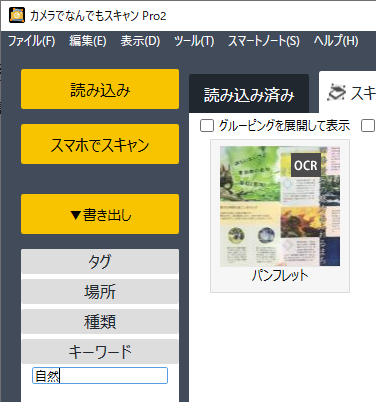
テキスト情報付きPDF
文字解析した画像をPDFで書き出すとテキスト情報付きPDFで出力可能です。
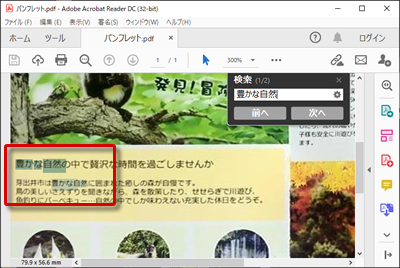
テキストのコピー、テキストファイルでの書き出し
文字解析したテキストをクリップボードにコピーして別のアプリケーションで利用したり、テキストファイルとして保存することができます。
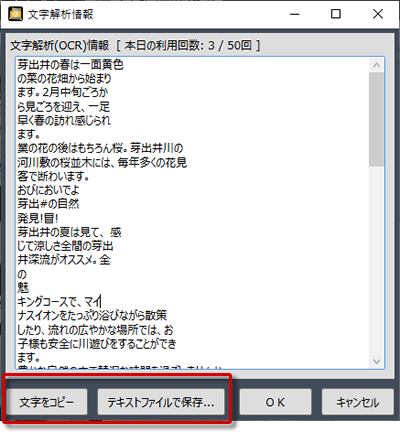
Google検索・翻訳
選択したテキストからGoogle検索やGoogle翻訳を利用することができます。プレビュー画面から利用できます。
OCR文字解析済のテキストをプレビュー画面で表示し、テキストメニューの[テキスト選択]ボタンを選択します。
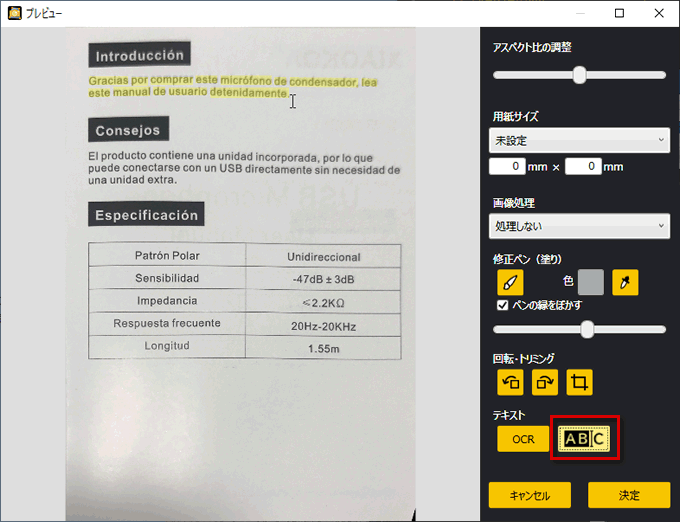
画像内の文字の上にマウスを合わせると、カーソルが I の形になります。マウスでドラッグするとOCR解析されたテキストを選択することができます。
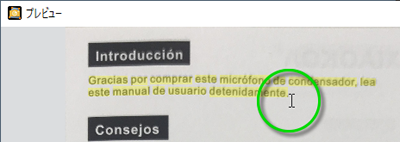
テキストを選択した状態で右クリックをするとメニューが表示されます。
クリップボードへコピー:選択したテキストをクリップボードへコピーします。メモ帳など別のアプリケーション上でペースト(貼り付け)することができます。
Google検索:選択したテキストを元にGoogle検索を行います。
Google翻訳:選択したテキストを元にGoogle翻訳を行います。
※Google検索とGoogle翻訳のご利用にはインターネット接続が必要です。
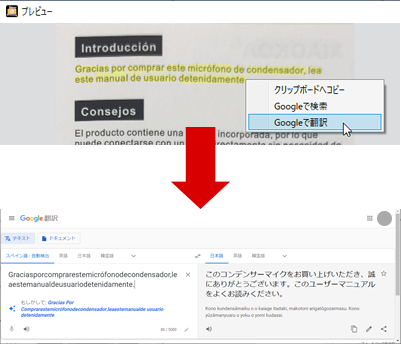
接続方法
操作方法




